Instrucciones detalladas para restaurar una máquina virtual en AWS
En el mundo de la tecnología, es común encontrarse con situaciones en las que es necesario restaurar una máquina virtual. Ya sea por un fallo en el sistema operativo, un error humano o la necesidad de volver a una configuración anterior, contar con unas instrucciones detalladas para este proceso es vital.
En este artículo, te proporcionaremos todos los pasos necesarios para restaurar una máquina virtual en el servicio de Amazon Web Services (AWS). Desde la creación de una copia de seguridad hasta la restauración propiamente dicha, te mostraremos cómo realizar este procedimiento de manera efectiva y segura.
1. Realiza una copia de seguridad de la máquina virtual
Antes de proceder con la restauración de una máquina virtual en AWS, es fundamental contar con una copia de seguridad actualizada. Este paso te permitirá estar preparado en caso de que algo salga mal durante el proceso de restauración.
Para realizar una copia de seguridad de la máquina virtual, sigue estos pasos:
Leer También: Restaurar máquinas virtuales en tiempos de crisis: mejores prácticas
Restaurar máquinas virtuales en tiempos de crisis: mejores prácticas- Accede a tu cuenta de AWS y dirígete a la consola de EC2.
- Selecciona la máquina virtual que deseas respaldar.
- Haz clic en el botón "Acciones" y selecciona "Crear imagen".
- Proporciona un nombre y una descripción para la imagen de respaldo.
- Haz clic en "Crear imagen" para iniciar el proceso de copia de seguridad.
Una vez que hayas completado estos pasos, tendrás una copia de seguridad lista para ser utilizada en caso de que necesites restaurar la máquina virtual en el futuro.
2. Prepara la restauración de la máquina virtual
Antes de iniciar el proceso de restauración de la máquina virtual, es importante preparar todos los elementos necesarios para garantizar una recuperación exitosa. Aquí te mostramos los pasos que debes seguir:
- Accede a la consola de AWS y abre la sección EC2.
- Busca la imagen de respaldo que deseas utilizar para la restauración.
- Haz clic en el botón "Acciones" y selecciona "Lanzar instancia".
- Selecciona el tipo de instancia que prefieras y configura los detalles según tus necesidades.
- Asegúrate de elegir la misma región y la misma disponibilidad que la instancia original.
- Selecciona la opción "Asignar una dirección IP elástica de la lista existente" si es necesario.
- Ajusta las opciones de seguridad y las etiquetas según tus requerimientos.
- Revisa la configuración y haz clic en "Lanzar" para iniciar el proceso de restauración.
Una vez que hayas completado estos pasos, la restauración de tu máquina virtual estará en marcha.
3. Supervisa el progreso de la restauración
Una vez que has lanzado el proceso de restauración, es importante supervisar su progreso para asegurarte de que todo se está llevando a cabo correctamente. Aquí tienes los pasos para seguir:
Leer También: Error comunes al restaurar máquinas virtuales y cómo evitarlos
Error comunes al restaurar máquinas virtuales y cómo evitarlos- En la consola de EC2, ve a "Instancias" y busca la instancia recién lanzada.
- Verifica que el estado de la instancia sea "running" (en ejecución).
- Espera unos minutos para que la instancia se prepare y esté disponible.
- Si es necesario, asigna una dirección IP elástica a la instancia restaurada.
Una vez que hayas completado estos pasos, tu máquina virtual restaurada estará lista para ser utilizada. Puedes verificar su funcionamiento y realizar cualquier configuración adicional que sea necesaria.
4. Realiza pruebas y verifica la restauración
Una vez que la máquina virtual ha sido restaurada, es importante realizar pruebas para verificar que todo funciona correctamente. Aquí te mostramos los pasos que puedes seguir:
- Accede a la máquina virtual restaurada utilizando una conexión remota o a través de la consola de EC2.
- Ejecuta algunas pruebas básicas para verificar el funcionamiento del sistema operativo y las aplicaciones instaladas.
- Asegúrate de que todos los datos y configuraciones estén presentes y sean correctos.
- Realiza cualquier configuración adicional que sea necesaria para que la máquina virtual esté completamente funcional.
Una vez que hayas completado estas pruebas y verificado que la restauración ha sido exitosa, tu máquina virtual estará lista para ser utilizada nuevamente.
Conclusión
Restaurar una máquina virtual en AWS puede ser un proceso complejo, pero siguiendo estas instrucciones detalladas, podrás realizarlo de manera efectiva y segura. Recuerda siempre tener una copia de seguridad actualizada antes de iniciar cualquier proceso de restauración y supervisar cuidadosamente cada etapa del procedimiento.
Leer También: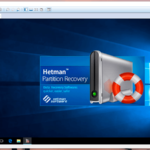 Los mejores software de restauración de máquinas virtuales del 2021
Los mejores software de restauración de máquinas virtuales del 2021Además, te recomendamos realizar pruebas y verificar el correcto funcionamiento de la máquina virtual restaurada antes de considerarla completamente recuperada. Si sigues estos pasos, estarás preparado para enfrentar cualquier situación que requiera restaurar una máquina virtual en AWS.
Deja una respuesta
Artículos más Leidos: